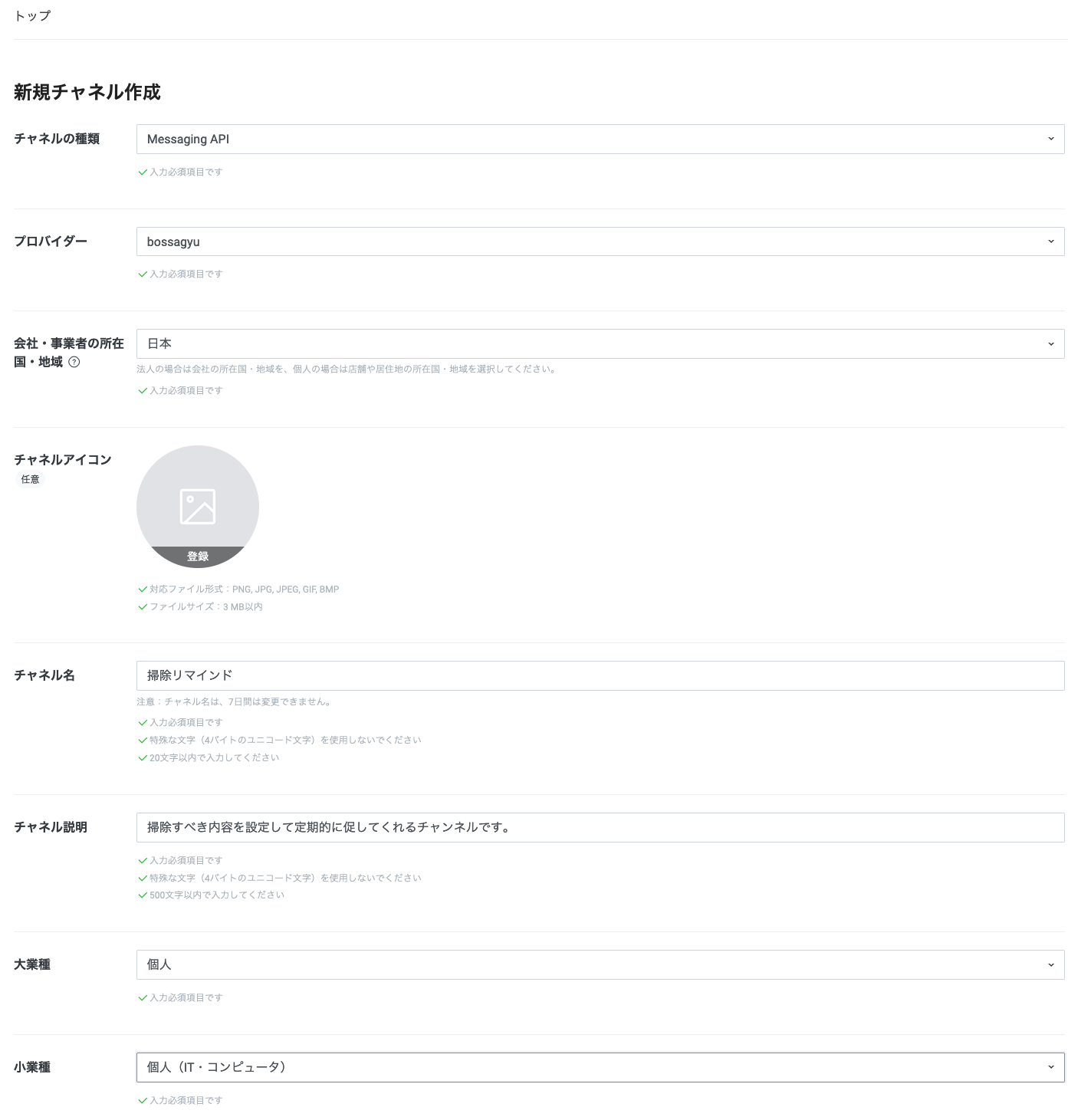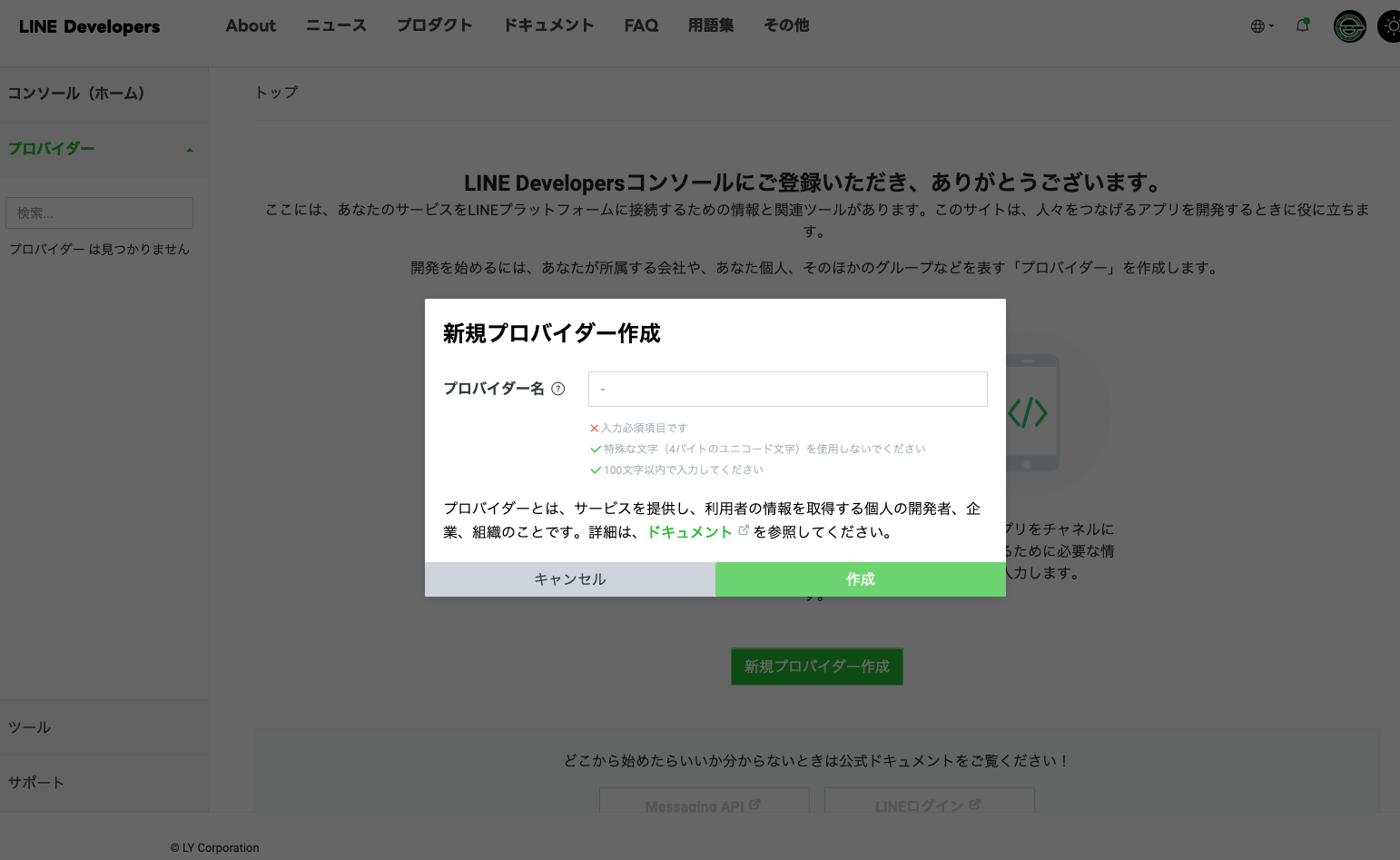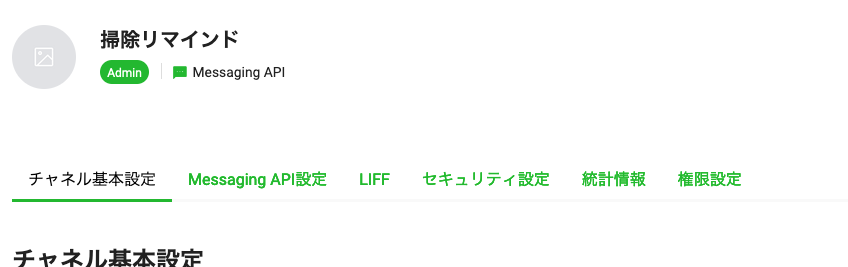概要
LINEのBotを利用してアプリケーションを作ってみようと考えたのでまずはBotを利用できる状態にする。
本ページでは一番最初にLINE Message APIの登録の方法とcurlでコマンドラインからメッセージを送る方法を紹介します。
Messaging APIを利用する
LINE Developers にログインしてプロバイダーを作成する。
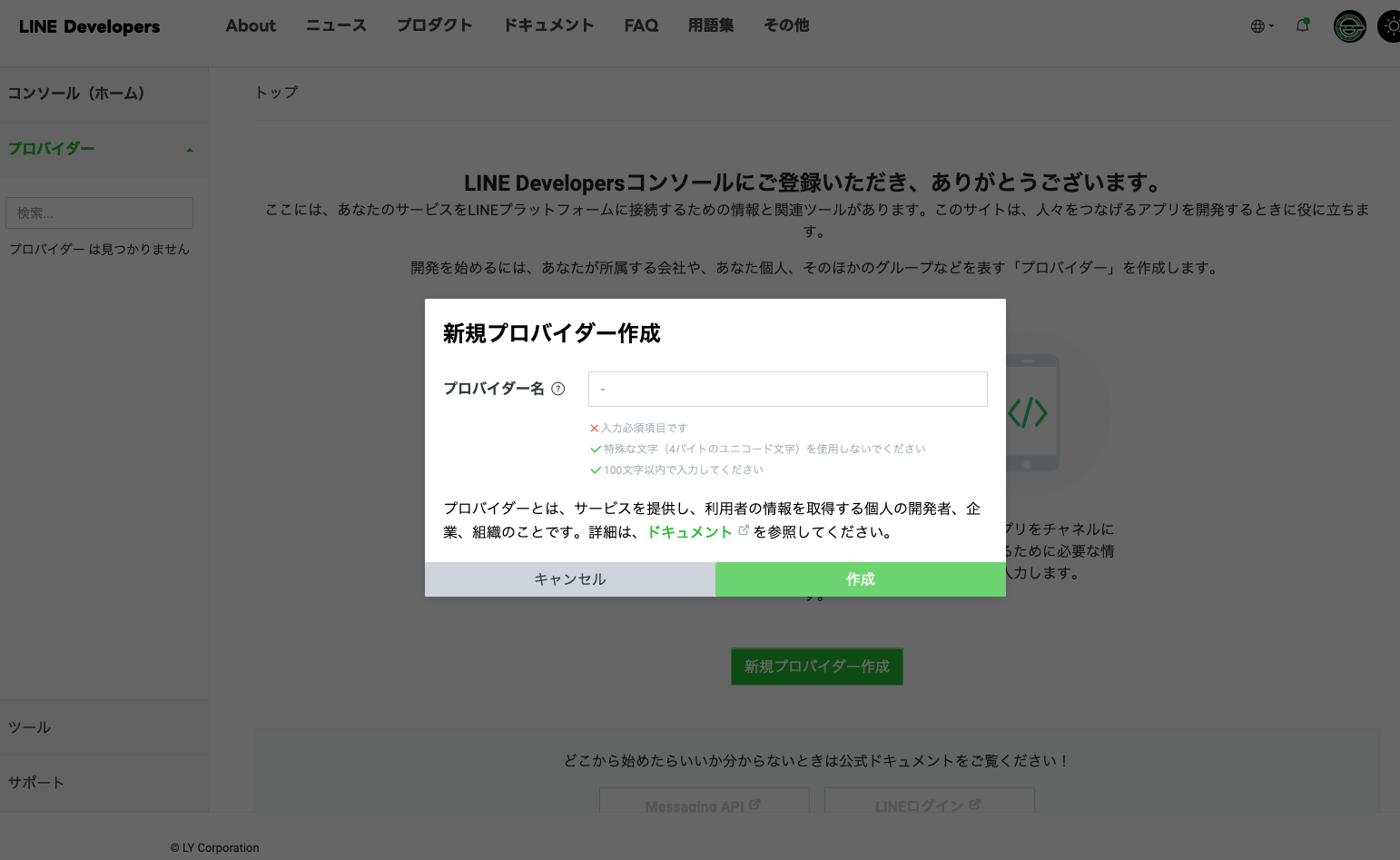 プロバイダー作成画面
プロバイダー作成画面プロバイダーとは(説明)
1
2
|
LINE Developersサイトでは、サービスを提供し、ユーザーの情報を取得する開発者個人、
企業、または団体等をサービス提供者(LINEミニアプリではサービス事業主)と呼びます。
|
なので好きな文字列を入れる。
そのまま新規チャンネルを作成する。
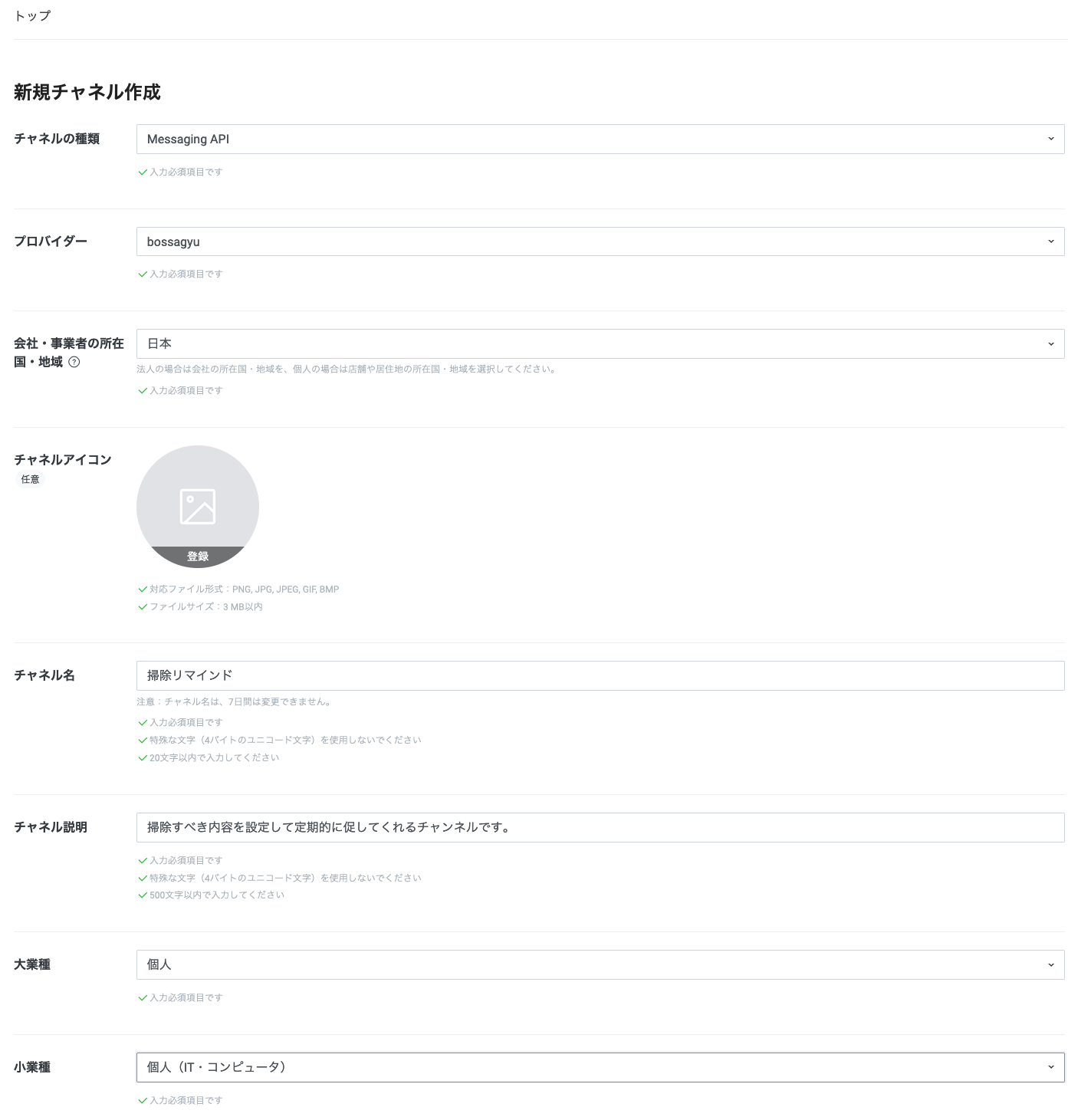
このまま作成ボタンを押すと新規チャンネルが作成される
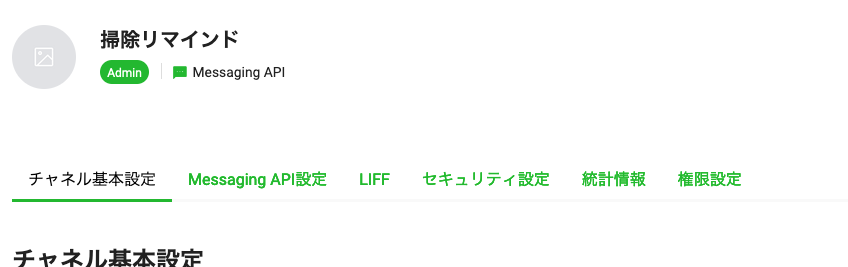 チャンネル作成結果
チャンネル作成結果コマンドラインからポストをする
Messaging API設定からQRコードを読みこんで友達追加する。
Messaging API設定から「チャンネルアクセストークン(長期)」を取得
チャンネル基本設定から「あなたのユーザーID」取得
1
2
3
4
5
6
7
8
9
10
11
12
13
14
15
16
17
|
TOKEN="<チャンネルアクセストークン(長期)>"
ID="<あなたのユーザーID>"
UUID=$(uuidgen | tr "[:upper:]" "[:lower:]")
curl -v -X POST https://api.line.me/v2/bot/message/push \
-H 'Content-Type: application/json' \
-H "Authorization: Bearer ${TOKEN}" \
-H "X-Line-Retry-Key: " \
-d "{
\"to\": \"${ID}\",
\"messages\":[
{
\"type\":\"text\",
\"text\":\"Hello, world1\"
}
]
}"
|
レスポンスが帰ってきて、LINEのトーク画面でBotからの投稿が行われていれば成功!